Cómo reducir los datos que consume el iPhone
Aprende a que tus datos lleguen a fin de mes sin problemas con estos trucos
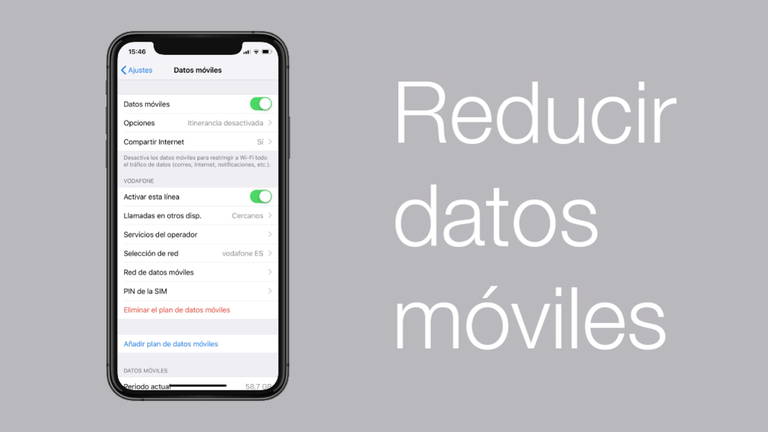
Hoy en día la mayoría de los operadores nos ofrecen tarifas con muchos datos para gastar, incluso alguna nos ofrece datos ilimitados. Por desgracia no todo el mundo puede disponer de una tarifa de ese tipo. Por eso en este mundo en el que ya no podemos hacer casi nada en nuestros dispositivos sin internet necesitamos algunos trucos para poder ahorrar datos y no quedarnos sin ellos a mitad de mes.
Cómo saber los datos gastados con nuestro iPhone
Todas las operadoras nos brindan aplicaciones con las que podemos controlar los datos que llevamos gastados mes a mes. Eso está bien para tener una idea de la cantidad de datos gastados en general. Nuestro iPhone, sin embargo, nos da el desglose de lo que gasta cada aplicación para que sepamos exactamente en cuál gastamos más y en cual menos.
Para ello nos vamos a "Ajustes" en nuestro dispositivo, una vez dentro vamos a "Datos móviles" y en la parte de abajo nos aparece con todo detalle dónde hemos gastado nuestros datos. Desde esta opción podemos ademas activar o desactivar el uso de datos móviles por parte de las aplicaciones utilizando el interruptor de al lado de cada una de ellas.
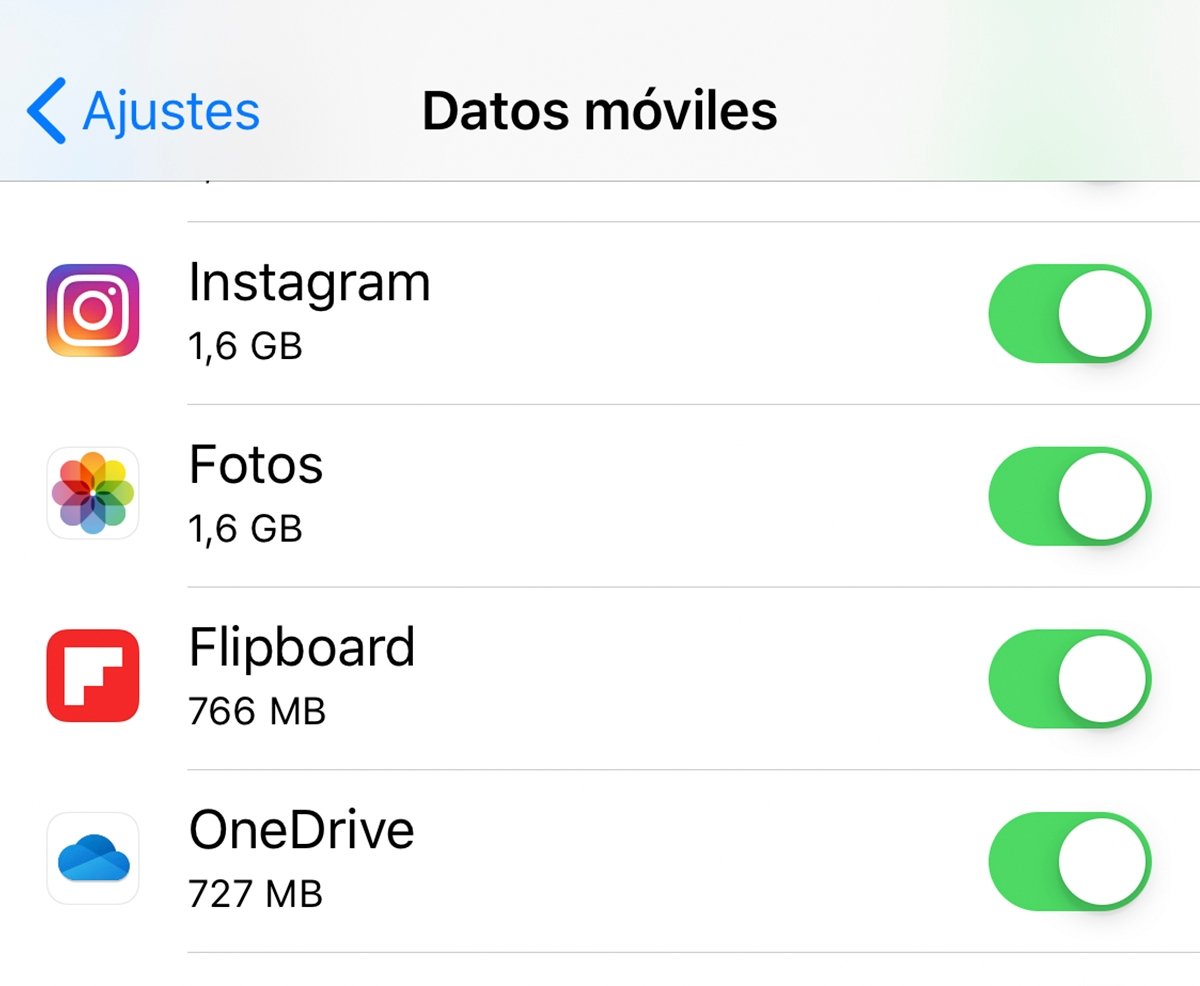
Ahorrar datos desactivando "Asistencia para Wi-Fi"
Esta opción según nos cuenta Apple está diseñada para usar automáticamente los datos móviles cuando la señal de Wi-Fi no funciona correctamente. La idea es muy buena pero si lo controlamos podremos ahorrar unos buenos datos. El principal problema es que muchas veces creemos que estamos conectados a una red Wi-Fi sin gastar datos móviles cuando en realidad es todo lo contrario, como ya os explicamos en su día.
Para activar o desactivar esta función lo haremos de la siguiente forma:
- Abrir la aplicación "Ajustes"
- Seleccionar "Datos móviles"
- Vamos a la parte de abajo del todo donde pone "Asistencia para Wi-Fi" y activamos o desactivamos el interruptor.
Trucos para ahorrar el uso de datos
Hay otras funciones de nuestros dispositivos iOS que nos pueden permitir ahorrar datos, sobre todo sabiendo ya de antemano cuales son las que más gastan como hemos visto antes. Podemos desactivar características para conseguir nuestra finalidad. Para ello podemos utilizar 5 trucos:
1. Actualizaciones de aplicaciones en segundo plano
Abrimos "Ajustes", vamos a "General", pinchamos en "Actualizar en segundo plano" y desde ahí podemos seleccionar una a una con sus correspondientes interruptores cual queremos que se actualice en segundo plano y cual no, o seleccionar en la opción de arriba si queremos que no se actualice ninguna en segundo plano, que lo haga solo por Wi-Fi o que utilice Wi-Fi o datos. Además si desactivamos esta opción ahorraremos batería de nuestro dispositivo.
2. Configurar el uso de datos móviles en la aplicación fotos
En este caso iremos a "Ajustes" - "Fotos", pinchamos en "Datos móviles" y dentro nos dará dos opciones para activar o desactivar:
- "Datos móviles": si lo desactivamos sólo se actualizarán las fotos cuando estemos conectados a Wi-Fi.
- "Actualizaciones ilimitadas": Si activamos esta opción no limitará el uso de datos móviles la aplicación fotos, lo que hará que se nos puedan agotar nuestros datos mensuales.
3. Desactivar las descargas en la App Store
Nos vamos a "Ajustes", buscamos "iTunes Store y App Store", una vez dentro nos da la opción de activar o desactivar el interruptor para "Usar datos móviles". Si lo activamos cuando haga una descarga automática la hará haciendo uso de nuestros datos móviles.
4. iCloud Drive
En este caso podemos elegir si queremos que los documentos y datos que tengamos almacenados en iCloud se sincronicen cuando no tenemos la Wi-Fi activada o sólo por este último método para no gastar nuestros preciados datos. Esa opción la podemos cambiar desde "Ajustes" - "Datos móviles" y buscamos en la parte de abajo del todo "iCloud Drive" con su correspondiente interruptor a su lado.
5. Streaming desde Apple Music
Si vamos dentro de "Ajustes" a "Música" podemos seleccionar dentro de "Datos móviles" varias opciones, como activar o desactivar el uso de los mismos, si vamos a trasmitir usando los datos móviles o si queremos que sea a alta calidad. También podemos activar o desactivar la descarga de canciones cuando no estemos conectados a una red Wi-Fi. Con esto podemos ahorrar muchos datos, por ejemplo en mi caso la aplicación música me lleva gastados 2,8 GB en lo que llevamos de mes.
Desactivar los datos móviles totalmente
Si después de intentar ahorrar todo lo que podamos nos vemos mal de datos y tenemos que tomar una medida desesperada podemos optar por desactivar los datos móviles y convertir nuestro iPhone en un Nokia 3310 en el que solo podamos recibir llamadas. Si nos vemos en esa tesitura bastaría con abrir "Ajustes", pulsar en "Datos móviles" y desactivar el interruptor correspondiente.
Espero que no os veáis nunca en la tesitura de tener que utilizar esta última opción. Además también siempre están otros trucos como utilizar la lista de lectura de Safari cuando estemos conectados por Wi-Fi para leer más adelante la web que queramos y por supuesto evitar el streaming de vídeo estando conectados a redes móviles.